Điều hướng menu là một phần rất quan trọng trong triển vọng trang web của bạn. Không chỉ để thiết lập lập trường rõ ràng về những gì trang web của bạn đang cung cấp mà còn giúp người dùng di chuyển trong trang web của bạn và tìm thấy nội dung họ đang tìm kiếm.
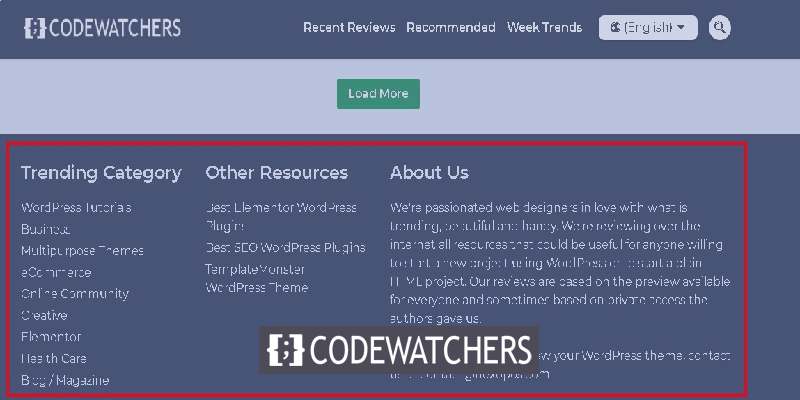
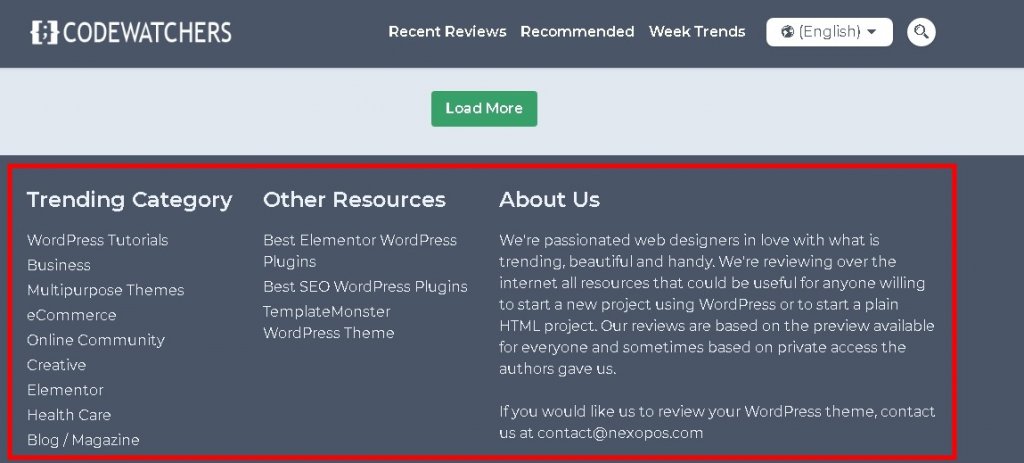
Tuy nhiên, các menu WordPress không dễ xử lý nhưng khi nói đến việc nâng cao trải nghiệm trang web cho người dùng của bạn, bạn có thể đẩy xa hơn. Trong hướng dẫn này, chúng ta sẽ hiểu cách tạo và tùy chỉnh điều hướng menu trong WordPress.
Cách thêm menu trong WordPress
Trước khi bắt đầu thêm một menu trong WordPress, tốt hơn hết bạn nên có ý tưởng về những gì bạn muốn tạo và mục đích của nó. Hơn nữa, suy nghĩ từ quan điểm của người dùng có thể rất hữu ích khi tạo menu.
Để bắt đầu, hãy chuyển đến bảng Appearance và sau đó là Menu .
Tạo trang web tuyệt vời
Với trình tạo trang miễn phí tốt nhất Elementor
Bắt đầu bây giờ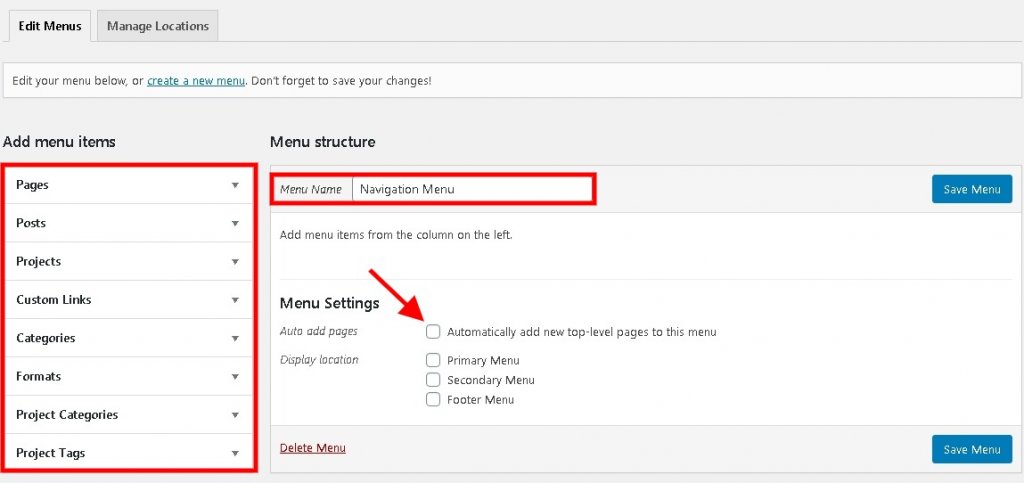
Sử dụng Tên Menu thích hợp để theo dõi các menu bạn tạo. Ở phần bên trái của màn hình, bạn có thể thấy các tùy chọn khác nhau cho các Mục trong Menu như Trang , Bài đăng hoặc Liên kết Danh mục trong khi Liên kết Tùy chỉnh cho phép bạn liên kết một cái gì đó.
Trong Cài đặt Menu , bạn có thể muốn bỏ chọn Tự động Thêm Trang vì nó sẽ tiếp tục thêm các trang mới được tạo vào menu của bạn trong khi Vị trí hiển thị hoàn toàn phụ thuộc vào lựa chọn của bạn.
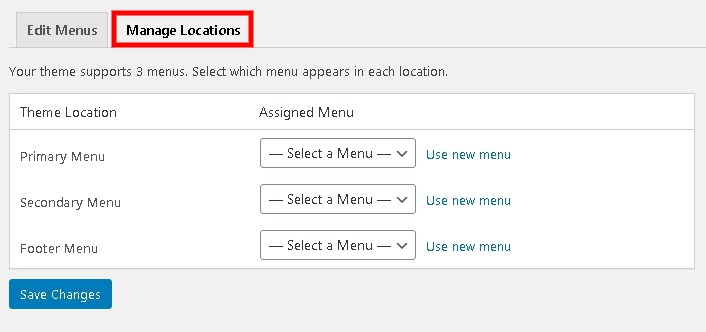
Tiếp theo bây giờ là lúc để thêm bất kỳ nội dung nào bạn muốn vào menu của mình. Bạn chỉ cần chọn hộp bên cạnh nội dung và nhấn Add To Menu .

Nội dung đã chọn sẽ được thêm vào trong Cấu trúc Menu . Để truy cập các tùy chọn khác, hãy nhấp vào mũi tên.
Nhãn điều hướng sẽ được hiển thị cho người dùng của bạn. Tiêu đề trang dài có thể được rút ngắn ở đây.
Sau cùng, hãy chắc chắn rằng bạn không quên nhấn nút Lưu .
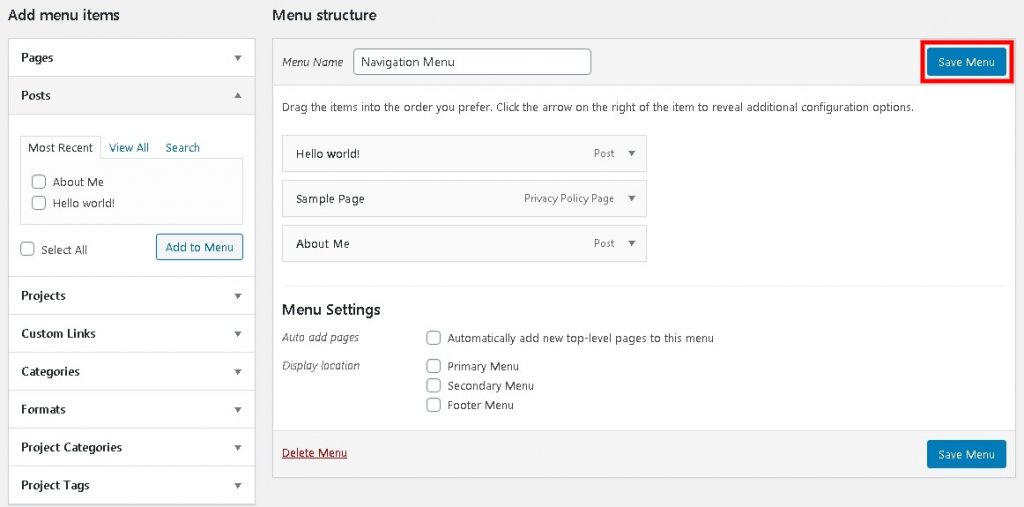
Sau khi lưu cài đặt, menu sẽ hoạt động trên trang web của bạn.
Cách thêm menu thả xuống trong WordPress
Để thêm menu con, chỉ có một số bước cần thực hiện thêm.
Đi tới Cấu trúc Menu , kéo thêm menu bạn muốn đặt làm menu con vào Menu chính .
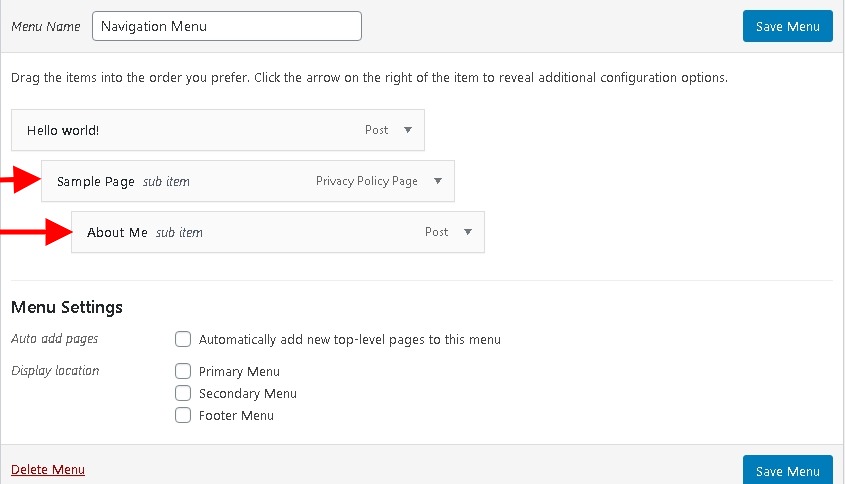
Bạn có thể lặp lại bước này cho bao nhiêu menu con mà bạn muốn tạo, các menu con này sẽ được trình bày theo cấu trúc phân cấp, mỗi khi bạn thực hiện bước này thì một cấp mới sẽ được tạo ra.
Nếu các Mục Menu này không tồn tại, bạn có thể thêm Liên kết tùy chỉnh với dấu # để menu chỉ thả xuống khi được kích hoạt.
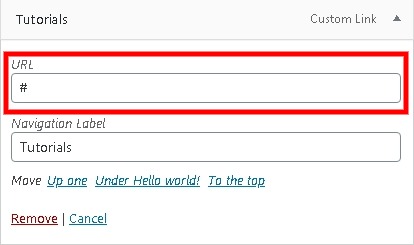
Thông qua đó, menu sẽ chỉ mở rộng khi được nhấn.
Cách thêm nhiều menu trong WordPress
Mega Menus rất tốt cho việc điều hướng trang web khi trang web có rất nhiều phòng ban. Tuy nhiên, nếu trang web của bạn không có nhiều trang và phòng ban, thì Mega Menu sẽ gây hiểu lầm hoặc gây nhầm lẫn cho người dùng của bạn.
Ví dụ: bạn muốn đặt menu tại một vị trí không có sẵn trong Quản lý vị trí . Trong những trường hợp như vậy, bạn có thể cần đặt menu theo cách thủ công.
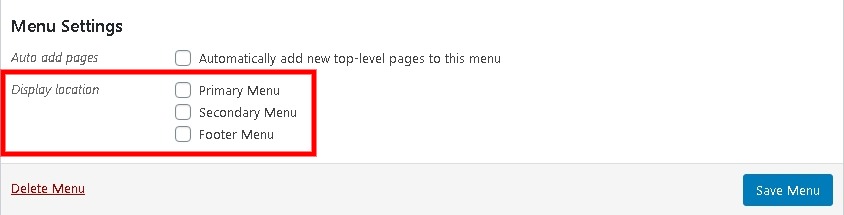
Phương pháp này hoạt động bất kể chủ đề WordPress của bạn là gì. Di chuyển đến bảng điều khiển Giao diện và sau đó đến Tiện ích .
Sau đó, kéo và thả Menu Điều hướng đến bất cứ nơi nào bạn muốn đặt nó.
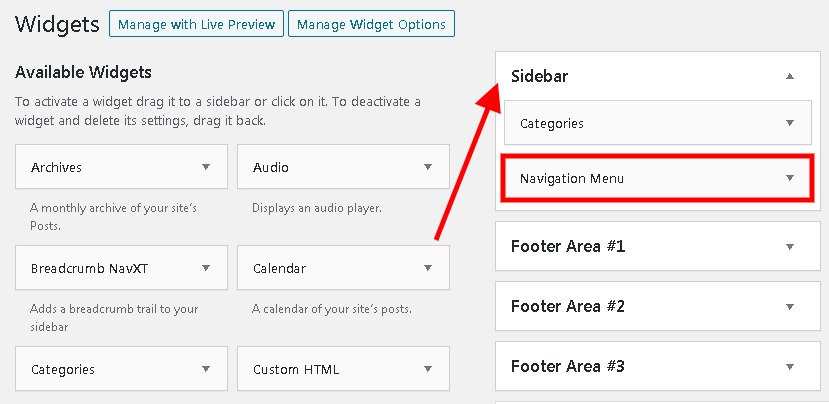
Sau khi bạn đã thực hiện các bước trên, bạn phải làm theo phương pháp cơ bản của chủ đề của bạn để thiết lập menu thả xuống. Menu Điều hướng sẽ bắt đầu xuất hiện trên trang web của bạn ngay lập tức.
Bạn có thể tiếp tục chọn tiêu đề cho menu của mình. Từ nút Chọn Menu , bạn có thể chọn menu bạn muốn hiển thị, trong trường hợp này là Menu Điều hướng .
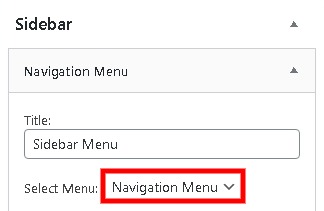
Bạn cũng có thể nhấn nút Hiển thị để xem các tùy chọn khác liên quan đến khả năng hiển thị có điều kiện. Và sau đó, Lưu các thay đổi để tiếp tục.
Chơi với các menu trong WordPress đôi khi có thể đáng sợ trừ khi ai đó hiểu nó hoàn toàn. Và chúng tôi sẽ giúp bạn làm như vậy. Để luôn được cập nhật về các ấn phẩm của chúng tôi, hãy đảm bảo bạn tham gia với chúng tôi trên Facebook  và Twitter của chúng tôi.




